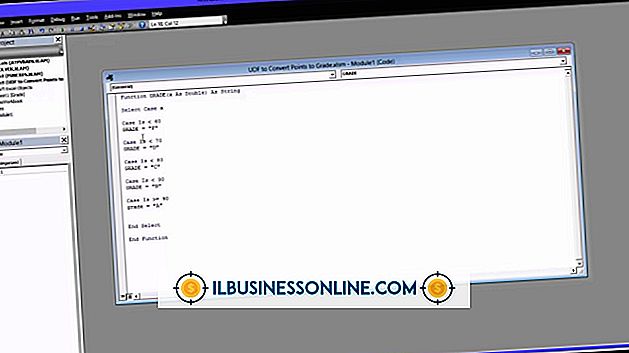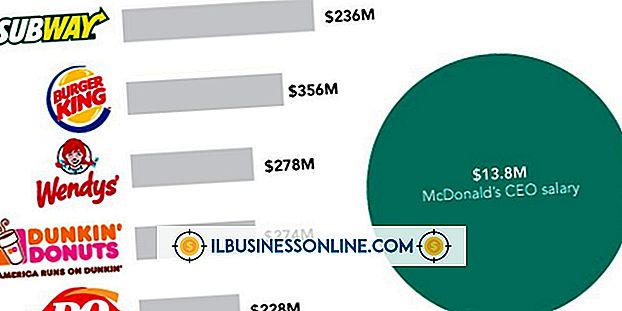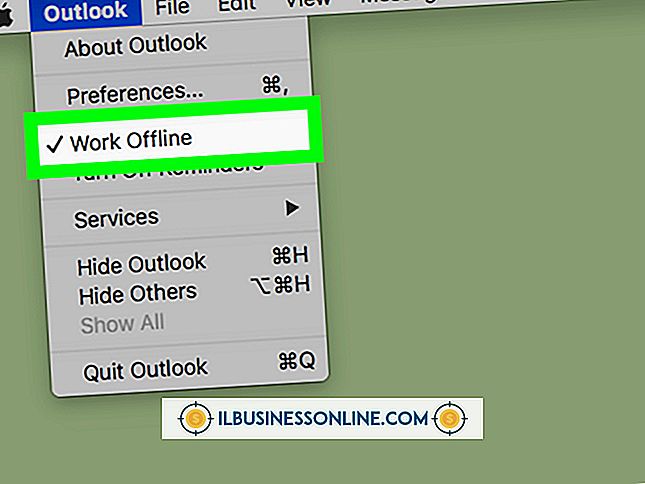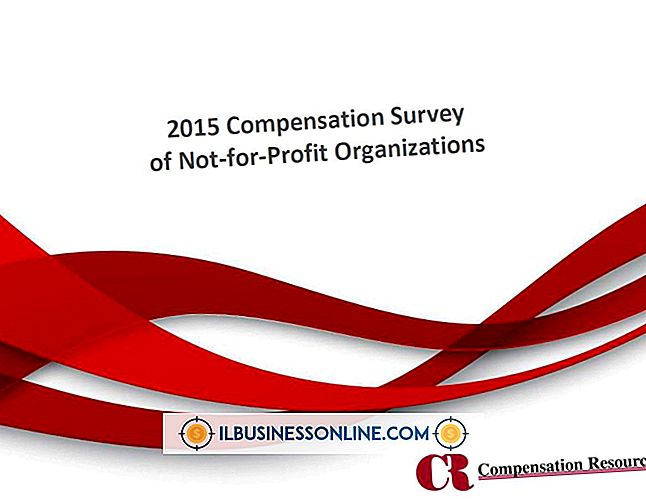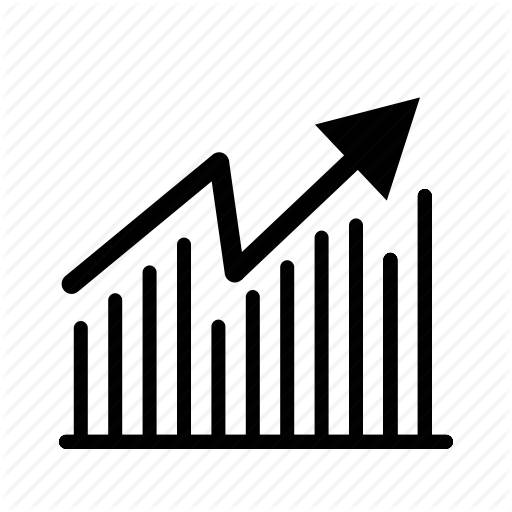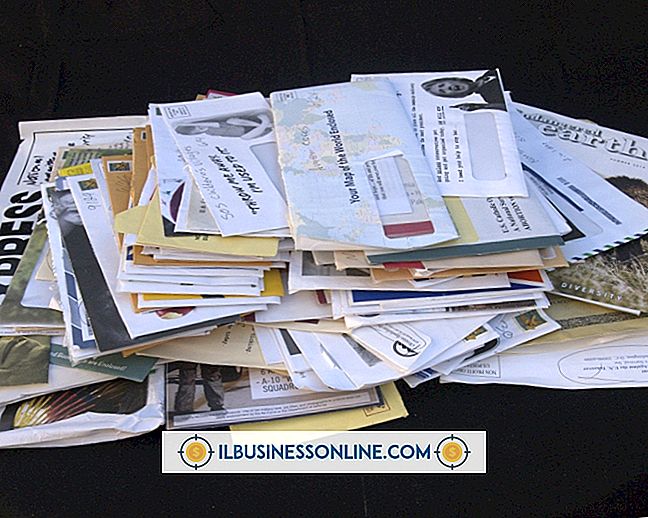Cómo usar Roxio para convertir presentaciones de Powerpoint a DVD
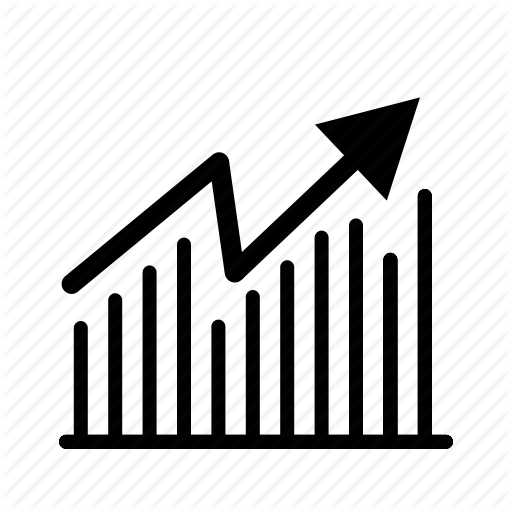
Cuando creas un proyecto dentro del programa Microsoft Office PowerPoint, tienes la opción de agregar transiciones, efectos de sonido y otros extras que pueden agregar un nivel de profesionalismo y mejorar tu presentación. Una vez que haya terminado, es posible que desee grabar la presentación en un DVD, donde tendrá más oportunidades de compartirla con colegas y socios comerciales. Si usa un producto Roxio para grabar sus DVD, puede usarlo para grabar su presentación de PowerPoint en un DVD. Sin embargo, dado que PowerPoint no es capaz de crear un tipo de archivo que sea compatible con Roxio, primero deberá convertir el archivo de PowerPoint en un archivo de video antes de comenzar a grabar el DVD.
1.
Descargue o compre un programa de conversión que convierta archivos de PowerPoint a archivos de video. Los programas gratuitos y de bajo costo abundan, pero las opciones incluyen los convertidores de PowerPoint de las marcas Moyea, Xilisoft y Acoolsoft.
2.
Abra el software de conversión de PowerPoint a video y abra el PowerPoint que desea convertir seleccionando "Archivo" y seleccionando "Abrir". Esos son comandos comunes, pero podrían ser diferentes en su software de conversión de video en particular. Seleccione el archivo de PowerPoint de los archivos y carpetas en su computadora.
3.
Haga clic en "Guardar" o "Convertir" dentro del programa de conversión y elija un tipo de archivo de video para el nuevo archivo que está creando. Roxio Creator acepta varios archivos de video diferentes, incluidos .avi, QuickTime y AVCHD. Vaya a la página web de Roxio sobre los tipos de archivos admitidos (ver Recursos) si no está seguro de qué tipo de archivo elegir. Una vez que haya elegido un tipo de archivo, haga clic en "Guardar" o "Convertir" para comenzar el proceso de conversión. Cuando haya terminado puede cerrar el programa de conversión.
4.
Inserte un DVD-R u otro DVD grabable en su computadora. Esto debería iniciar automáticamente Roxio, pero si no lo hace, abra su programa Roxio.
5.
Haga clic en el cuadro "Crear DVD" y seleccione el archivo de video que acaba de crear a partir de los archivos y carpetas en su computadora.
6.
Asigne un nombre al archivo de video en el cuadro Título y haga clic en "Grabar". Espere a que finalice el proceso de grabación y haga clic en "Cerrar" cuando aparezca un cuadro de diálogo que le informa que el proceso de grabación ha finalizado.
7.
Retire el DVD de la unidad de DVD.
Propina
- Pruebe su DVD recién creado en varios reproductores de DVD diferentes para asegurarse de que funcionará cuando desee mostrar su presentación.